Bise d'hiver

Esta imagen corresponde al original de Virginia. Puedes ver mi interpretación al final de la traducción
Tutorial original aquí
El tutorial es una creación personal. Cualquier parecido con otro no será mas que pura coincidencia.
Está estrictamente prohibida su reproducción o distribución sin el permiso por escrito de Virginia
Está realizado con el Psp X7. Pero, Atención: Dependiendo de la versión que uses los resultados pueden diferir.
Aunque esto no es importante para hacer el tutorial
Atención_ Virginia usa los scripts Imagen-Espejo e Imagen-Voltear que no están en las versiones anteriores (14, 15 y 16)
Clic en el banner inferior para instalar estos scripts. Gracias a Linette (Crealine Graphics) por dar el permiso para usar
su tutorial !
(Puedes encontrar una traducción de este tutorial en la sección de trucos de mi página)
Para su realización necesitarás el siguiente material
Filtros
Virginia usa la versión 2.03 de los Filters Unlimited
Gracias a Renée por su permiso
Puedes encontrar varios tutoriales sobre estos filtros traducidos aqui
* Alien Skin - Eye Candy 5
* AAA Frames - Foto Frame et Textures Frame
* AP Lines - Linse silverlining
* Bkg Designer IV - importar en los filtros Filters Unlimited
* BFilters Factory F - importar en los filtros Filters Unlimited
* Filters Unlimited
Para descargarlos, clic aquí:
La página se carga despacio, hay que tener paciencia!
Con la autorización de Janaly y de Gigi, que agradezco!
Guardar los filtros en la carpeta de filtros de vuestra elección
Si no sabes como importar un filtro en los filtros unlimited, clic aqui:
Clic en trucs y astuces
Tienes también traducida esta página en mi web en la sección de trucos
Mis traducciones están registradas en Twi
Material
Tubes – Selecciones- Paleta de colores- Fuente
Tubes
El tube de la mujer es una creación de Syl. Gracias
El tube du del paisaje es de Kate, del grupo de reparto Creative For Fun :
Nota : Puedes elegir igual mente una imagen paisaje de invierno adaptado a los colores del tube de mujer que elijas, y hacer un mist con la máscara 2020.
faire un tube "misted".
La imagen de chica que yo he usado es de OBG y la imagen del paisaje es de Luna. Gracias!
(Algunos tubes o elementos provienen de grupos de reparto de material
Si alguno de ellos no estuviera libre de derechos te agradecería me contactes
con el fin de darle el crédito correspondiente o retirarlo si es necesario)
Gracias a todos por vuestro magnífico trabajo
Está estrictamente prohibido quitar las firmas, renombrar los tubes
o redistribuirlos sin la autorización por escrito de los creadores de estos tubes.
Gracias por respetar sus condiciones de uso.
Preparación.
Si estais listos, podemos comenzar
Abrir todos los tubes en el psp conforme los vayas necesitando. Duplicarlos (shift+D) y cerrar los originales
Colocar las selecciones en la carpeta de selecciones del Psp
La elección de colores de Virginia :
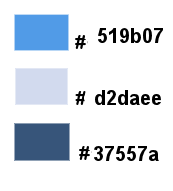
Los colores que yo he usado: #8f6648 #dfbf99 #402e20
Si quieres puedes ayudarte de la regla para situarte en la realización del tutorial
Marcador (Arrastra con el raton)

Paleta de Materiales
Pon el color #519be7 Para el Primer Plano
Y el color #d2daee en Segundo Plano

En la Paleta de Materiales,
Abrir la ventana de configuración del Primer Plano
Pestaña de Gradientes
Preparar un gradiente Primero_ Segundo Plano
(= Corel_06_029 en versiones recientes del PSP)
Estilo_ Radial Angulo_ 45º Repeticiones_ 0 Invertido_ Seleccionado
H = 50 / V = 100
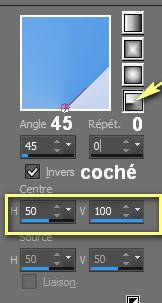
Guardar de contínuo
Etapa 1Abrir una imagen transparente de 900 x 550.
Bote de pintura
Llenar con el gradiente
Etapa 2.
Efectos_ Complementos_ - I.C.NET Softwares - Filters Unlimited - Bkg Designer IV - Frame Gradient Switcher

Valores :
1 – Clic sobre gradiente en la parte inferior
2 -Elegir el gradiente N° 1
3 – Clic sobre Select
4 - Valores : 233 – 73
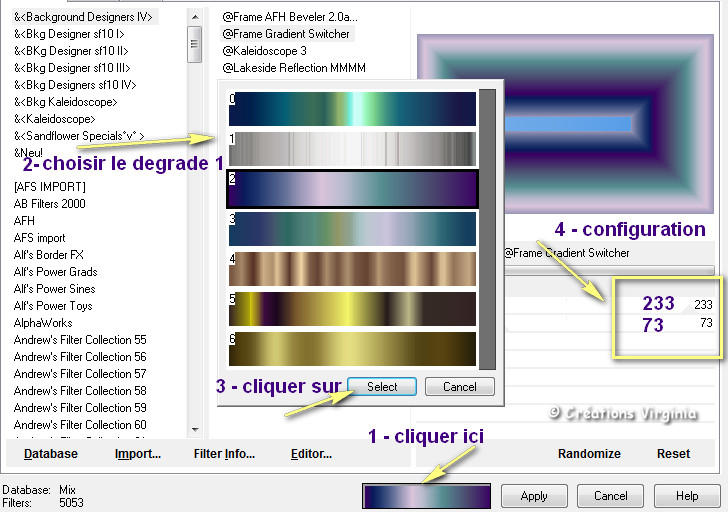
Ajustar_ Nitidez_ Enfocar más
Deberías tener esto:
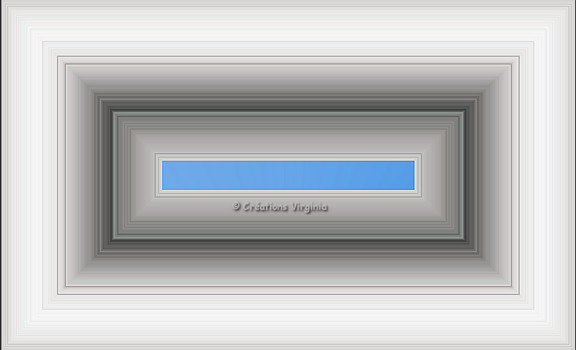
Efectos_ Efectos de fotografía_ Película y fltros
Valores :
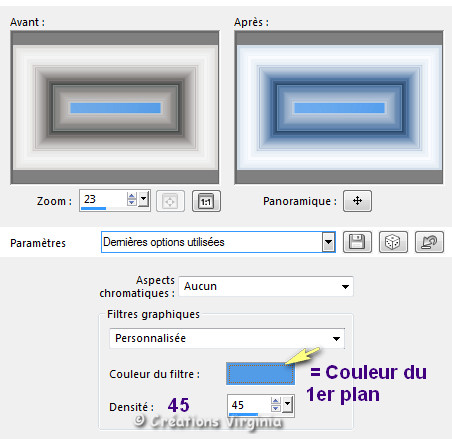
Etapa 3.
Capas_ Duplicar
Imagen_ Cambiar de tamaño_ Redimensionar al 90 %
Todas las capas sin seleccionar
Efectos_ Efectos 3D_ Sombra
0 - 0 - 80 - 20 / Color = negro
Etapa 4
Selecciones_ Cargar o guardar selección_ Cargar selección del disco
Buscar la selección "BH_sel01_vir.PspSelection "
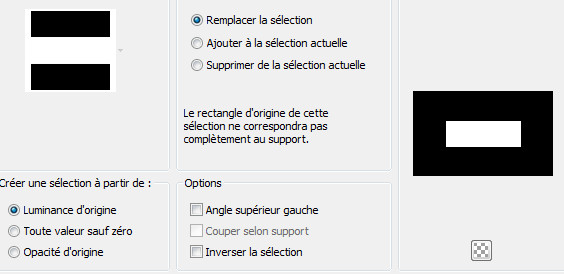
Clic sobre Cargar
Selecciones_ Convertir selección en capa
No quites la selección
Etapa 5.
Paleta de Materiales
Poner en Segundo Plano el color Blanco
Valores Primer Plano- Pestaña Gradiente
Estilo_ Lineal Angulo_ 90º Repeticiones_ 1 Invertido_ Sin seleccionar
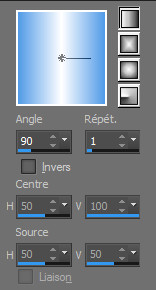
Paleta de capas
Cerrar la capa de arriba
Activar y nos situamos sobre la capa de debajo_ Copia de trama 1
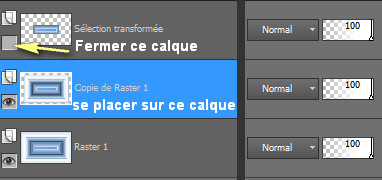
Presionar la tecla "suppr" ![]() (Delete) de vuestro teclado
(Delete) de vuestro teclado
Capas_ Nueva capa de trama
Bote de pinturaAplicar el gradiente en la nueva capa .
Seleciones_ Anular selección .
Etapa 6.
Activar el tube " Winter_W6_MontanaKateMist.pspimage " (paisaje)
Edición_ Copiar
Regresar a vuestro trabajo
Edición_ Pegar como nueva capa.
Imagen_ Cambiar de tamaño_ Redimensionar al 70%

Capas_ Duplicar
Imagen_ Espejo_ Espejo Horizontal
Efectos_ Efectos de la Imagen_ Desplazamiento
Valores :
H_ 75
V_ 0
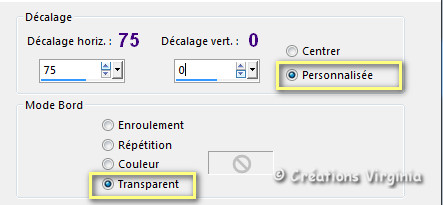
Capas_ Fusionar hacia abajo
Deberías tener esto:

Etapa 7.
Selecciones_ Cargar o guardar selección_ Cargar selección del disco
Buscar la selección "BH_sel01_vir.PspSelection "
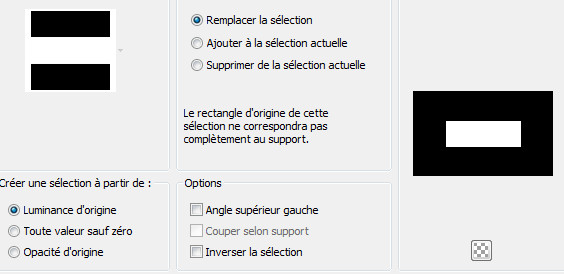
Clic sobre Cargar
Selecciones_ Invertir
Seleciones_ Anular selección .
Etapa 8.
Paleta de capas
Abrir y activar la capa de arriba
Imagen_ Rotación Libre_ 90º a la izquierda
Valores :
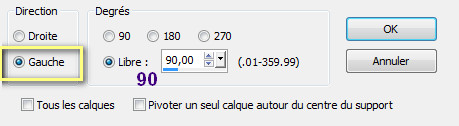
Imagen_ Cambiar de tamaño_ Redimensionar al 80%
Efectos_ Complementos_ - Filters Unlimited - Filter Factory F - Instant Tile
Valores : Por defecto .
Repetir este efecto una segunda vez.
Etapa 9
Activar la herramienta de selección_ Rectángulo
Seleccionar la parte derecha
Ver captura

Presionar la tecla "suppr" (Delete) de vuestro teclado
Seleciones_ Anular selección.
Efectos_ Efectos de la Imagen_ Desplazamiento
Valores : Horizontal = -33 - vertical = 0
Ajustar_ Nitidez_ Enfocar más
Deberías tener esto:

Etapa 10
Selecciones_ Cargar o guardar selección_ Cargar selección del disco
Buscar la selección "BH_sel02_vir.PspSelection "
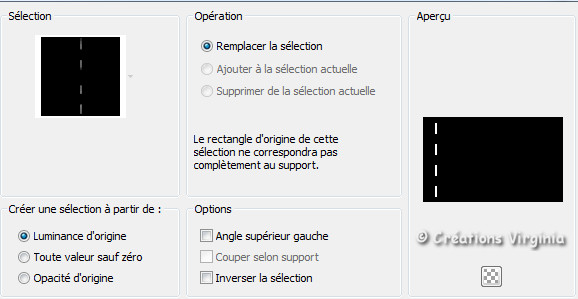
Clic sobre Cargar
Efectos_ Complementos_ - Alien Skin - Eye candy 5 - Impact - Glass
Pestaña Settings : Clear
Pestaña Basic : Bevel Width = 15
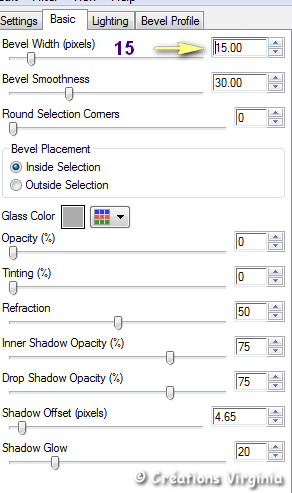
Efectos_ Efectos de Distorsión_ Coordenas Polares
Rectangulares a polares
Valores :
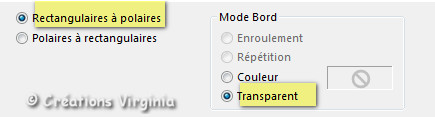
Seleciones_ Anular selección .
Etapa 11
Capas_ Duplicar
Imagen_ Espejo_ Espejo Horizontal
Capas_ Fusionar hacia abajo
Efectos_ Efectos 3D_ Sombra
0 - 1 - 20 - 20 / Color = Negro
Etapa 12
Paleta de capas
Activar la capa del fondo
Capas_ Duplicar
Imagen_ Rotación Libre_ 90º a la izquierda
Valores :
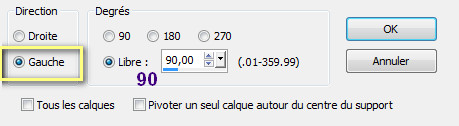
Capas_ Modo de capas_ Multiplicar
Efectos_ Efectos de Borde_ Realzar
Efectos_ Efectos 3D_ Sombra
10 - 10 - 50 - 40 / Color =Negro
Repetir este efecto con Vertical y Horizontal a -10
Etapa 13
Paleta de capas
Activar la capa situada justo por encima_ Copia de trama 1
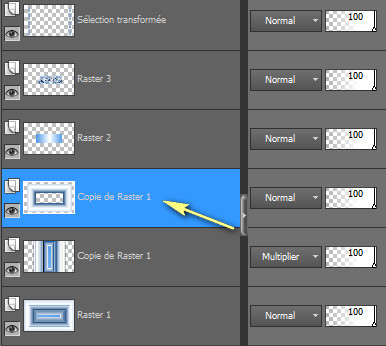
Efectos_ Complementos_ - AAA Frames - Foto Frame
Valores :
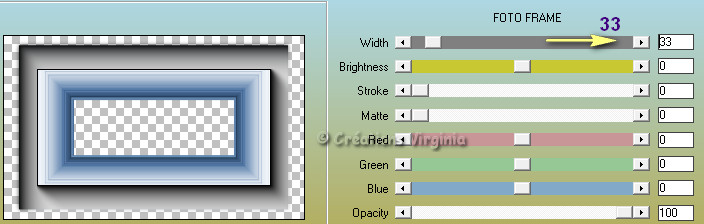
Etapa 14
Paleta de capas
Cerrar las 3 capas justo por encima
Nos quedamos sobre la capa Copia de trama 1
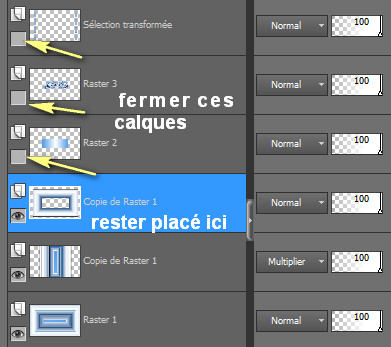
Paleta de Materiales
Poner el Color #37557a _ 4º color_ en Segundo Plano
Selecciones_ Cargar o guardar selección_ Cargar selección del disco
Buscar la selección "BH_sel03_vir.PspSelection "
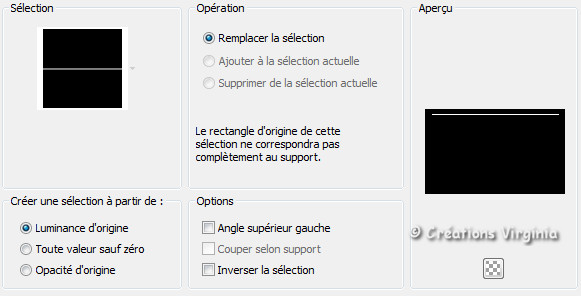
Clic sobre Cargar
Capas_ Nueva capa de trama
Con el botón derecho del ratón
Aplicar el color de Segundo Plano en la selección
Seleciones_ Anular selección .
Etapa 15
Efectos_ Complementos_ - AP Lines - Lines SilverLining
Valores : Horizontal
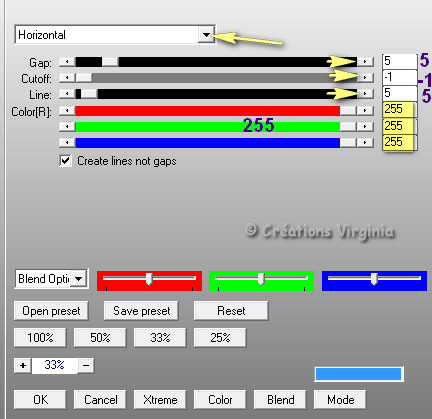
Capas_ Duplicar
Imagen_ Espejo_ Espejo Vertical (= Imagen_ Voltear en versiones anteriores del PSP)
Abrir las 3 capas de arriba
Capas_ Fusionar todo_ Aplanar
Etapa 16
Paleta de Materiales
Poner el Color #d2daee_ 2º color_ en Segundo Plano
Imagen_ Agregar bordes_ Simétrico_ 1 Pixel - Color = #519be7 (primer plano)
Imagen_ Agregar bordes_ Simétrico_ 3 Pixels - Color = #d2daee (Segundo Plano)
Imagen_ Agregar bordes_ Simétrico_ 2 Pixels - Color = #519be7 (Primer Plano)
Poner en Segundo Plano el color #37557a (4º color)
Imagen_ Agregar bordes_ Simétrico_ 2 Pixels - Color = #37557a
Edición_ Copiar
Etapa 17
Imagen_ Agregar bordes_ Simétrico_ 40 Pixels - Color = Blanco
Activar lavarita mágica_ Seleccionar el borde blanco (Interior_Seleccionado)
Capas_ Nueva capa de trama
Edición_ Pegar en la selección
Ajustar_ Desenfocar_ Desenfoque Radial
Valores :
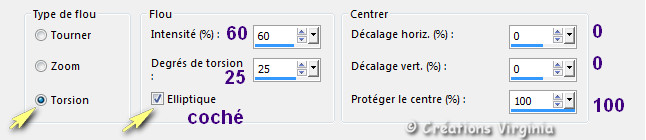
Efectos_ Efectos de Borde_ Realzar más
Efectos_ Complementos_ - AAA Frames - Textures Frame
Valores : Opacity = 70
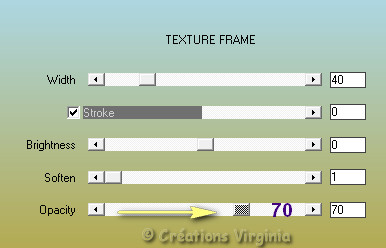
Selecciones_ Invertir
Efectos_ Efectos 3D_ Sombra
0 - 0 - 50 - 30 / Color = Negro
Seleciones_ Anular selección
Imagen_ Agregar bordes_ Simétrico_ 1 Pixel - Color = #37557a (4º color)
Imagen_ Agregar bordes_ Simétrico_ 2 Pixels - Color = #d2daee (Segundo Plano)
Imagen_ Agregar bordes_ Simétrico_ 1 Pixel - Color = #37557a (4º color)
Etapa 18
Paleta de Materiales
Poner el Color #d2daee (Segundo Plano) en Primer Plano
Y el Color blanco en Segundo Plano
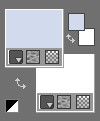
Abrir la ventana de valores del Primer Plano
Pestaña Gradiente
Estilo_ Lineal Angulo_ 90º Repeticiones_ 1 Invertido_ Sin seleccionar
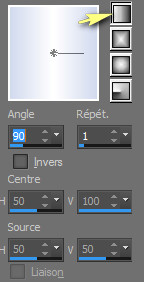
Capas_ Nueva capa de trama
Selecciones_ Cargar o guardar selección_ Cargar selección del disco
Buscar la selección "BH_sel04_vir.PspSelection "
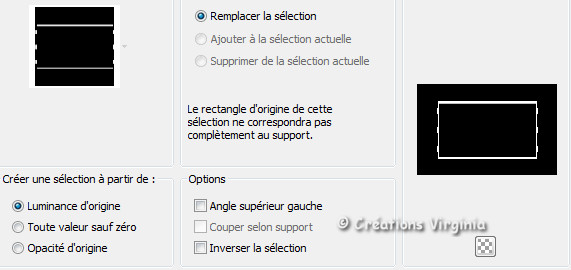
Selecciones_ Modificar_ Contraer_ 5 pixeles
Bote de pintura
Valores :
![]()
Aplicar el gradiente en la selección
Efectos_ Efectos de Textura_ Persianas
Valores :

Ajustar_ Nitidez_ Enfocar
Efectos_ Efectos 3D_ Sombra
0 - 1 - 100 - 1 / Color = Negro
Seleciones_ Anular selección
Efectos_ Complementos_ - Alien Skin - Eye candy 5 - Impact - Perspective Shadow
Settings : Drop Shadow Blurry
Pestaña Basic :
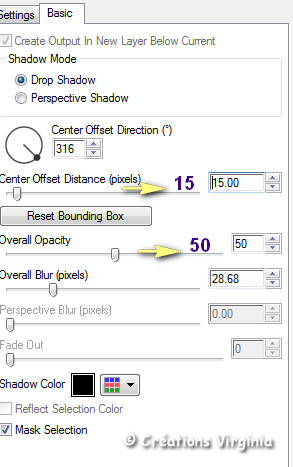
Etapa 19
Activar el tube " SvB (330) Beauty.psp" (mujer)
Ajustar_ Nitidez_ Mäscara de desenfoque
Valores:

(Nota :Este paso dependerá del tube que uséis. Es posible que no sea necesario)
Edición_ Copiar
Regresar a vuestro trabajo
Edición_ Pegar como nueva capa.
Imagen_ Espejo_ Espejo Horizontal (= Imagen_ Espejo para versiones anteriores del PSP)
Imagen_ Cambiar de tamaño_ Redimensionar al 78 %
Efectos_ Efectos de la Imagen_ Desplazamiento
Valores :
Horizontal = 300 - Vertical = -15
Efectos_ Complementos_ - Alien Skin - Eye candy 5 - Impact - Perspective Shadow
(mismos valores que la vez anterior. No modifiques los valores)
Etapa 20
Activar el tube "cdv_star.psp " (estrella)
Edición_ Copiar
Regresar a vuestro trabajo
Edición_ Pegar como nueva capa.
Imagen_ Cambiar de tamaño_ Redimensionar al 80 %
Colocar a la izquierda sobre la esquina del marco central
Ver captura

Ajustar_ Nitidez_ Enfocar
Etapa 21
Activar el tube " SnowmanParts2.png " (bolas de nieve)
Edición_ Copiar
Regresar a vuestro trabajo
Edición_ Pegar como nueva capa.
Imagen_ Cambiar de tamaño_ Redimensionar al 50 %
Efectos_ Efectos de la Imagen_ Desplazamiento
Horizontal = - 340 / Vertical = -253
Efectos_ Efectos 3D_ Sombra
0 - 8 - 50 - 20 / Color = 37557a _ 4º color
Etapa 22
Paleta de Materiales
Poner el Color #ffffff ![]() en Primer Plano
en Primer Plano
y el Color #37557a (4º color) en Segundo Plano
Activar la herramienta texto
Valores : Fuente = Snowcaps - Tamaño = 36 Pixels – Espesor del trazo_ = 1

Escribir el texto : "Je ne crains pas"
Convertir en capa de trama
Colocar en la parte superior izquierda
Ver captura:
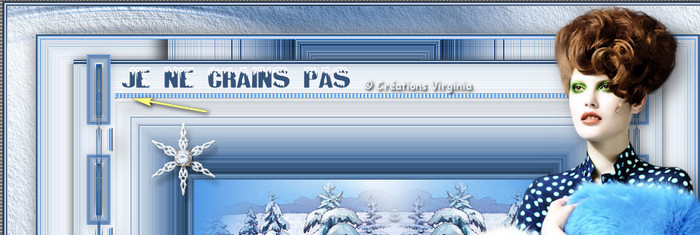
Efectos_ Efectos 3D_ Sombra
1 - 1 - 100 - 1 / Color = Blanco
Ajustar_ Nitidez_ Enfocar
Etapa 23
Capas_ Nueva capa de vector
Activar la herramienta texto
Escribir el texto : "La bise d
Atención_ Mejor dejar un espacio después de la letra "d" para poner a continuación la apóstrofe!
Después de haber dejado el espaciol continuar escribiendo la palabra
"hiver"
Convertir en capa de trama
Colocar en la parte inferior izquierda.
Ver captura:

Para la apóstrofe
Activar la herramienta Texto
Fuente_ Tamaño 48
Elegir la coma y escribirla
Convertir en capa de trama
Colocar a continuación de la “D”
Capas_ Fusionar_ Fusionar hacia abajo
Efectos_ Efectos 3D_ Sombra
1 - 1 - 100 - 1 / Color = Blanco ![]()
Ajustar_ Nitidez_ Enfocar
Etapa 24
Añadir vuestra firma en nueva capa
Capas_ Fusionar_ Fusionar visibles
Imagen_ Cambiar de tamaño_ Redimensionar si es necesario
(950 pixeles de anchura)
Ajustar_ Nitidez_ Mäscara de desenfoque
Valores : 2 - 60 - 2 – Luminosidad unica_ Seleccionado
ance uniquement = coché
Guardar en formato JPG optimizado
Y con esto hemos terminado
Espero que te haya gustado este tutorial. Gracias por hacerlo
Mi interpretación del tutorial






